Jadikan Latar Belakang Putih Imej Telus
Kebanyakan orang dalam industri e-dagang kini menggunakan teknik ini, di mana mereka menggunakan latar belakang yang telus. Ia menjadikan imej, logo dan produk mereka lebih menarik kepada penonton. Dikatakan bahawa menggunakan latar belakang lutsinar menjadikan penampilan tontonan dengan susunan warna di latar belakang. Tidak hairanlah ramai individu mencari beberapa alat untuk membuat latar belakang telus untuk imej mereka. Itulah sebabnya siaran ini merancang untuk membantu individu yang mudah bagaimana untuk membuat latar belakang putih telus.

- Bahagian 1. Bagaimana Menjadikan Latar Belakang Putih Telus Dalam Talian
- Bahagian 2. Cara Membuat Latar Belakang Putih Lutsinar di Photoshop
- Bahagian 3. Perbandingan Dua Editor Foto
- Bahagian 4. Soalan Lazim Mengenai Menjadikan Latar Belakang Putih Lutsinar
Bahagian 1. Bagaimana Menjadikan Latar Belakang Putih Telus Dalam Talian
Terdapat banyak cara untuk menjadikan latar belakang putih telus. Tetapi yang paling bermanfaat untuk setiap pengguna adalah alat dalam talian. Dan salah satu daripada editor foto latar belakang dalam talian ini ialah Pembuang Latar Belakang Vidmore Dalam Talian. Seperti namanya, alat ini adalah program yang boleh anda akses dalam talian. Ini hanya bermakna anda boleh menggunakan alat ini dalam apa jua keadaan di mana sahaja. Selain itu, anda juga boleh menavigasi editor latar belakang ini pada peranti mudah alih sistem pengendalian Mac dan Windows.
Vidmore Background Remover Online mempunyai kecerdasan buatan. AI ini akan membuatkan pengguna meringankan beban mereka kerana ia serta-merta menjadikan sebarang latar belakang telus. Kebanyakan orang menyukai editor dalam talian ini kerana mereka tidak memerlukan tongkat ajaib atau alat pemilihan untuk mengalih keluar latar belakang gambar mereka.
Selain itu, ia juga mengandungi alat penyuntingan penting seperti flipping, cropping, dan menggunakan imej lain sebagai latar belakang. Vidmore Background Remover Online sememangnya juara dalam soal keserasian. Pendekatan di bawah akan membantu anda menjadikan latar belakang putih imej anda telus.
Langkah 1: Pertama, sediakan imej dan sambungan internet anda. Kemudian, navigasi ke enjin carian anda dan taipkan Vidmore Background Remover Online. Selepas anda tiba di skrin utama, anda kini boleh mengklik Muat Naik Potret butang di tengah. Dengan menandakan butang itu, ia akan mempunyai akses kepada fail anda. Pilih imej yang anda mahu mempunyai latar belakang lutsinar. Tetapi jika anda suka pendekatan yang lebih pantas, seret dan lepaskan imej ke tetingkap.
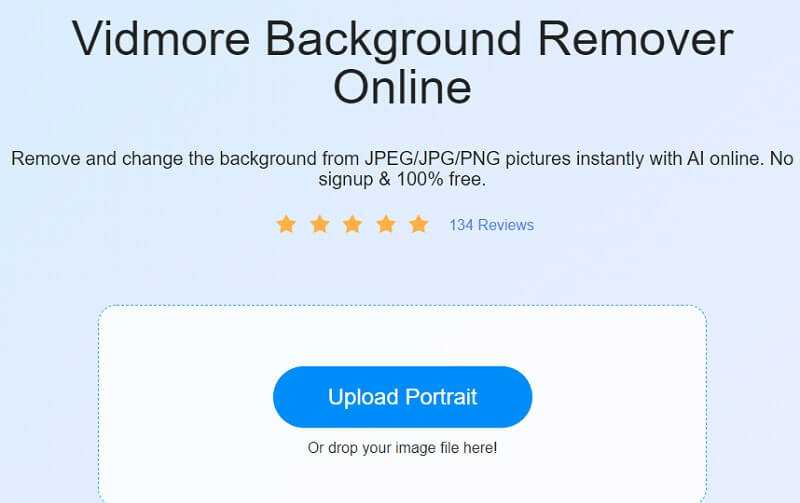
Langkah 2: Selepas menjatuhkan imej pada tetingkap, kecerdasan buatan akan menyemaknya dan mengalih keluar latar belakang putih imej anda secara automatik.
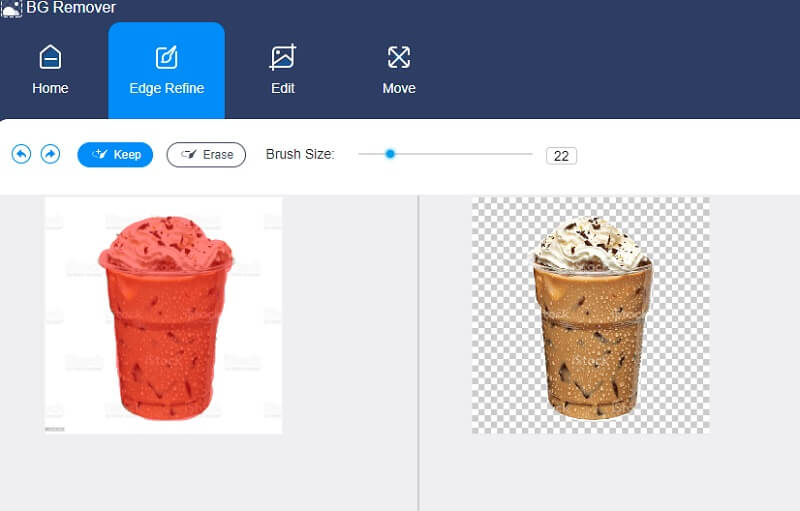
Langkah 3: Setelah latar belakang putih imej anda dialih keluar, anda juga boleh melakukan beberapa pengubahsuaian seperti memangkas, berputar dan menyelak. Dan untuk mengakses alatan tersebut, tekan butang Edit tab, yang akan mengarahkan anda ke tetingkap lain.
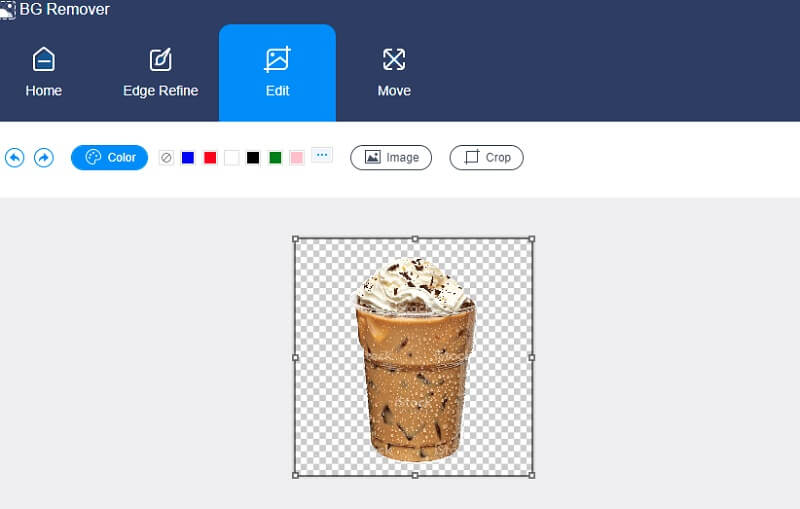
Memandangkan anda tidak mahu memasukkan latar belakang dalam gambar anda, anda tidak perlu memilih warna daripada pilihan yang tersedia. Anda boleh meneruskan dalam mengubah suai saiz imej anda. Navigasi ke Potong butang, dan beberapa nisbah akan muncul. Jika nisbah tidak memenuhi saiz yang diperlukan yang anda suka, anda boleh mengalihkan tepi pada empat sisi.
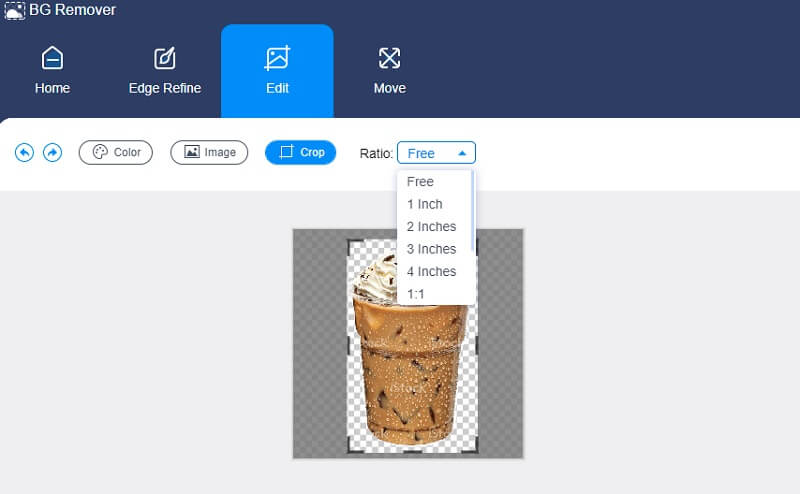
Adakah anda selesai mengubah suai saiz imej anda? Sementara itu, jika anda rasa imej anda lebih baik atau lebih menarik jika ia berada di sisi lain, anda boleh menyelak atau memutarkannya. Dengan itu, teruskan ke Bergerak tab, menunjukkan kepada anda alatan membalikkan. Dengan mengalihkan titik ke kiri atau kanan, kedudukan imej anda akan berubah.
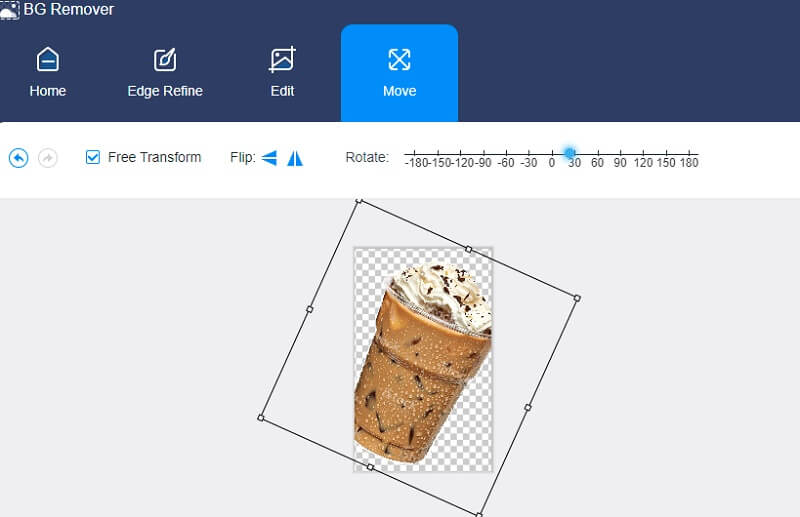
Dan dengan menandakan Segi tiga ikon di sebelah kiri, imej anda akan berpusing.
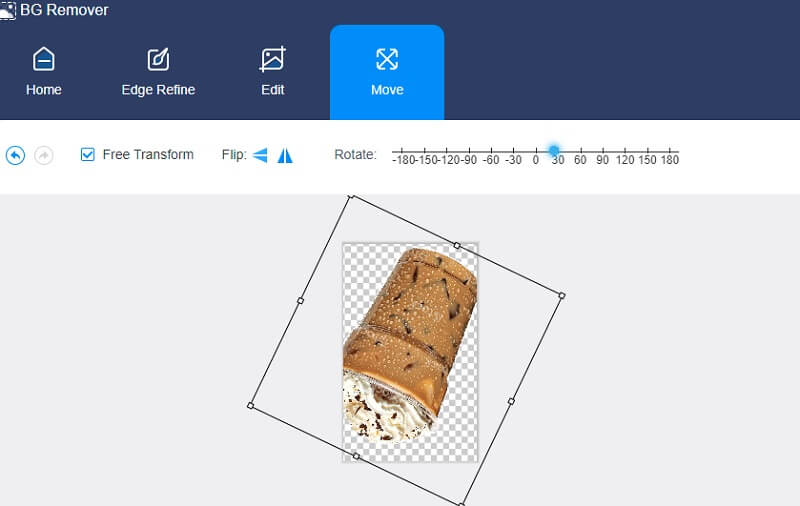
Langkah 4: Jika anda rasa anda tidak memerlukan sebarang pengubahsuaian pada imej anda, anda kini boleh terus menyimpannya dalam folder anda. Pergi ke bawah pada skrin dan klik butang Muat turun butang. Dan jika anda ingin meningkatkan gambar lain, anda perlu mengetik Imej Baharu butang.

Bahagian 2. Cara Membuat Latar Belakang Putih Lutsinar di Photoshop
Salah satu program yang pakar dan berpengetahuan dalam penyuntingan foto ialah Photoshop. Alat ini digunakan dalam mengubah imej kelas tinggi, logo, risalah dan banyak lagi.
Ia menyediakan pelbagai ciri penyuntingan untuk gambar berasaskan piksel, sama seperti grafik vektor. Selain itu, ia sangat terkenal dengan pengubahsuaian berasaskan lapisan yang membolehkan imej diubah suai dengan pelbagai lapisan yang membolehkan ketelusan.
Yang lain sedang dicabar dalam alat profesional ini. Tetapi ia tidak dapat menghapuskan fakta bahawa ia adalah salah satu program penyuntingan yang paling cemerlang, terutamanya bagi mereka yang ingin memasuki dunia penyuntingan. Walaupun mengambil sedikit masa untuk membiasakannya, ia bernilai setiap kerja.
Katakan anda fikir perisian ini akan memberi manfaat mengalih keluar latar belakang imej anda. Dalam kes itu, anda menggunakan prosedur di sini sebagai pengiring.
Langkah 1: Pertama, anda mesti memilih imej daripada fail anda dan membukanya dalam Photoshop. Selepas memuat naik imej pada papan pemuka, laraskannya ke bahagian tengah skrin untuk anda mengubah suainya dengan mudah. Seterusnya, dalam Lapisan bahagian, tekan kunci untuk membuka selaknya supaya boleh diakses untuk diedit dan kemudian menamakannya semula. Selepas itu, anda boleh membuat lapisan baharu dengan membuat salinan yang sama bagi lapisan pertama.
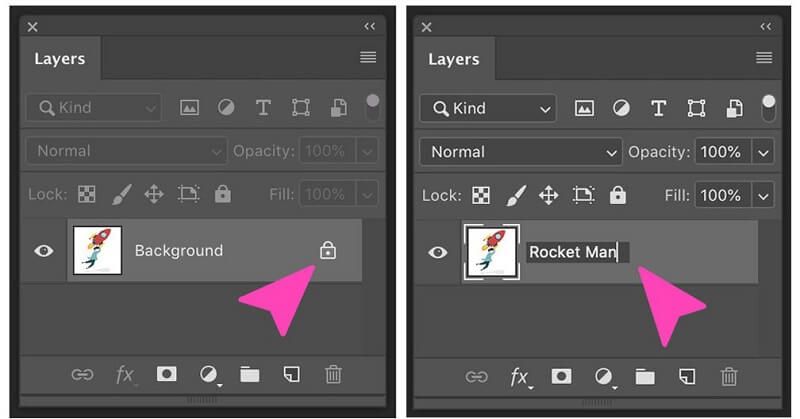
Langkah 2: Perkara seterusnya yang perlu dilakukan ialah memilih Pemadam Ajaib alat di bawah Alat bahagian. Dan kemudian, tetapkan Toleransi hingga 30, letakkan tanda semak pada Anti-Alias, dan letakkan Kelegapan kepada 100%.
Langkah 3: Akhir sekali, ketik latar belakang putih, dan anda akan melihatnya telus.
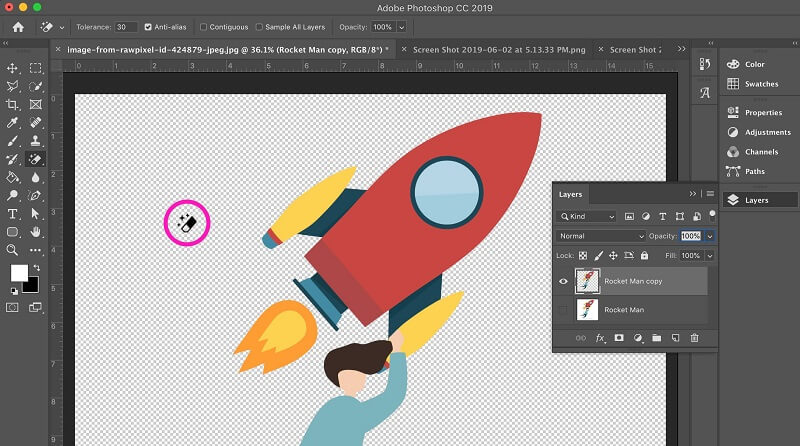
Bahagian 3. Perbandingan Dua Editor Foto
Akan ada perbezaan kerana Vidmore Background Remover Online ialah alat dalam talian, dan Adobe Photoshop ialah perisian. Dan pada ketika ini, siaran ini akan menunjukkan kepada anda ilustrasi yang jelas tentang kelebihan dan kekurangan kedua-duanya.
- Kategori
- Tersedia di semua platform
- Kaya dengan ciri penyuntingan
- Kebolehgunaan
- Menawarkan berbilang lapisan
| Pembuang Latar Belakang Vidmore Dalam Talian | Photoshop |
Bahagian 4. Soalan Lazim Mengenai Menjadikan Latar Belakang Putih Lutsinar
Adakah PNG menyokong latar belakang telus?
PNG atau Grafik Rangkaian Mudah Alih ialah sejenis format gambar yang digunakan untuk membuat tapak web kerana ia menyokong latar belakang lutsinar.
Apakah tujuan ketelusan dalam imej?
Untuk tujuan fotografi digital, istilah 'transparensi' merujuk kepada keupayaan untuk mencipta bahagian lutsinar di dalam imej atau lapisan imej. Sesetengah jenis imej tidak akan menyokong ketelusan. Tahap sesuatu yang menghalang cahaya diukur dalam kelegapan.
Mengapa berfaedah untuk mempunyai latar belakang yang telus?
Apabila bekerja dengan lapisan atau topeng, sebab yang paling biasa untuk menggunakan latar belakang yang telus dalam gambar menjimatkan masa. Mengusahakan beberapa gambar secara serentak dan menggabungkannya menjadi satu imej akan menjadi lebih sukar jika anda menggunakan tirai latar putih sambil melapis beberapa imej. Memandangkan latar belakang putih menyediakan liputan.
Kesimpulan
Dengan bantuan Photoshop dan Vidmore Background Remover Online, anda mempunyai lebih daripada cukup pengetahuan dalam menjadikan latar belakang putih sesuatu imej telus. Dan sekarang keputusan di tangan anda. Jika anda berminat dengan alatan penyuntingan lanjutan, Photoshop sesuai untuk anda. Tetapi katakan anda menyukai editor foto asas dengan penyingkiran latar belakang automatik. Dalam kes itu, anda mesti menggunakan Vidmore Background Remover Online.


